어느 날 갑자기 컴퓨터가 멈추고 섬뜩한 파란 화면, ‘DPC WATCHDOG VIOLATION’ 메시지가 떴을 때의 그 당혹감… 아마 많은 분들이 경험해 보셨을 거예요. 저도 예전에 중요한 작업을 하던 중 이 블루스크린을 마주하고 얼마나 식은땀을 흘렸는지 모릅니다. 도대체 왜 이런 오류가 발생하는 걸까요?
오래된 드라이버 때문일까, 아니면 새로 설치한 부품과의 궁합 문제일까요? 시스템 안정성을 위협하는 이 고질적인 문제의 원인부터 최신 해결 꿀팁까지, 컴퓨터를 다시 시원하게 만들어줄 모든 정보를 제가 꼼꼼하게 파헤쳐서 알려드릴게요!
블루스크린, 이젠 안녕! DPC WATCHDOG VIOLATION의 숨겨진 원인 파헤치기
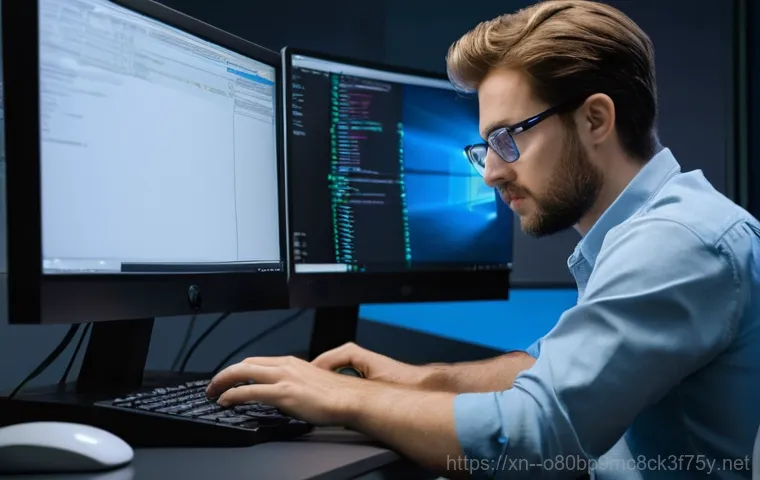
도대체 왜 갑자기 멈춘 걸까? 오류 메시지의 진짜 의미
어느 날 갑자기 컴퓨터 화면이 파랗게 변하고 ‘DPC WATCHDOG VIOLATION’이라는 낯선 글자를 마주했을 때의 그 당혹감은 정말 이루 말할 수 없죠. 저도 예전에 급하게 작업하던 문서가 다 날아가는 줄 알고 얼마나 식은땀을 흘렸는지 모릅니다. 이 오류는 마치 컴퓨터가 “나 지금 심각한 문제에 직면했어!”라고 외치는 비명소리나 다름없어요.
여기서 ‘DPC’는 ‘Deferred Procedure Call’의 약자로, 컴퓨터의 운영체제가 주변 장치나 소프트웨어의 요청을 처리하는 방식과 관련이 깊어요. 그리고 ‘WATCHDOG’은 말 그대로 시스템이 비정상적으로 오래 걸리는 작업을 감지하고 컴퓨터를 보호하기 위해 강제로 재시작시키는 역할을 하죠.
쉽게 말해, 특정 드라이버나 프로그램이 시스템 자원을 너무 오래 붙잡고 있거나, 예상치 못한 문제를 일으켜서 시스템이 더 이상 정상적으로 작동할 수 없을 때 나타나는 경고등이라고 보시면 됩니다. 마치 교통정리가 안 되는 도로처럼, 데이터의 흐름이 막히면서 시스템 전체가 멈춰버리는 거죠.
이게 단순히 한두 번 발생하는 문제라면 그나마 낫지만, 반복적으로 발생하면 정말 미치고 팔짝 뛸 노릇입니다. 중요한 데이터를 잃어버릴까 봐 늘 불안하고, 컴퓨터를 켜는 것조차 조심스러워지게 만들죠. 이 오류의 근본적인 원인을 정확히 아는 것이 해결의 첫걸음이니, 함께 자세히 들여다볼게요.
드라이버 문제, 더 이상 골치 아프지 않아요! 깔끔하게 해결하는 법
대부분의 DPC WATCHDOG VIOLATION 오류는 결국 드라이버 문제에서 시작됩니다. 저는 예전에 최신 그래픽 드라이버를 설치하고 나서 게임이 훨씬 부드러워지는 걸 보고 좋아라 했는데, 며칠 뒤에 이 블루스크린이 뜨는 바람에 정말 멘붕이 왔던 경험이 있어요. 알고 보니 최신 드라이버가 제 시스템의 다른 하드웨어와 충돌을 일으켰던 거죠.
드라이버는 컴퓨터의 하드웨어와 운영체제 사이에서 통역사 역할을 하는 아주 중요한 소프트웨어인데, 이 드라이버가 오래되었거나, 새로 설치한 장치와 호환이 안 되거나, 아니면 드라이버 자체에 버그가 있을 때 문제가 발생합니다. 심지어 윈도우 업데이트가 진행되면서 기존 드라이버와 충돌하는 경우도 많아서 정말 예측하기 어렵죠.
저처럼 드라이버 업데이트 후 문제가 생긴 경우에는, 가장 최근에 설치했던 드라이버를 이전 버전으로 되돌리는 것이 가장 확실한 방법입니다. ‘장치 관리자’에 들어가서 문제가 의심되는 장치의 속성창을 열고 ‘드라이버 롤백’을 클릭하면 아주 간단하게 해결돼요. 만약 롤백 옵션이 없다면, 해당 드라이버를 완전히 제거한 뒤 제조사 홈페이지에서 가장 안정적인 버전의 드라이버를 직접 다운로드하여 설치하는 것을 추천합니다.
이때 꼭 ‘클린 설치’ 옵션을 선택해서 기존의 찌꺼기 파일들까지 깔끔하게 제거해주는 것이 중요합니다.
내 컴퓨터는 왜 멈췄을까? 오류 메시지가 알려주는 진짜 이야기
SSD 펌웨어, 의외의 복병! 안정적인 시스템을 위한 점검 가이드
의외로 많은 분들이 간과하는 부분인데, SSD(Solid State Drive)의 펌웨어 문제도 DPC WATCHDOG VIOLATION 오류의 주요 원인 중 하나가 될 수 있습니다. 저도 처음에는 드라이버만 열심히 들여다보다가, 한참 뒤에야 SSD 펌웨어 문제일 수 있다는 이야기를 듣고 깜짝 놀랐던 기억이 나요.
SSD 펌웨어는 SSD의 두뇌 역할을 하는 소프트웨어로, 데이터 읽기/쓰기 속도와 안정성에 직접적인 영향을 미칩니다. 만약 펌웨어에 버그가 있거나 오래된 버전이라면, 시스템과의 통신 과정에서 오류를 일으켜 블루스크린을 유발할 수 있어요. 특히 삼성이나 마이크론 같은 유명 제조사의 SSD는 정기적으로 펌웨어 업데이트를 제공하는데, 이 업데이트를 통해 성능 향상은 물론이고 안정성 문제도 해결되는 경우가 많습니다.
자신의 SSD 모델명을 확인하고, 제조사 홈페이지에 방문해서 최신 펌웨어 버전이 있는지 확인해보세요. 업데이트 방법은 제조사마다 조금씩 다르지만, 보통 전용 소프트웨어를 통해 아주 쉽게 진행할 수 있습니다. 펌웨어 업데이트는 데이터 손실의 위험이 있기 때문에, 만약을 대비해 중요한 데이터는 미리 백업해두는 것이 좋습니다.
하지만 안정적인 시스템을 위해서는 꼭 한 번쯤 점검해볼 필요가 있습니다.
하드웨어 충돌, 이제 그만! 부품 교체 없이 해결하는 꿀팁
컴퓨터 부품들은 서로 유기적으로 연결되어 작동하기 때문에, 때로는 특정 하드웨어 간의 충돌로 인해 DPC WATCHDOG VIOLATION 오류가 발생하기도 합니다. 저는 예전에 새 그래픽카드를 설치한 뒤부터 이상하게 블루스크린이 자주 뜨길래, 처음에는 그래픽카드 문제인 줄 알았어요.
그런데 알고 보니 메인보드의 BIOS 설정과 미묘하게 충돌하는 부분이 있었더라고요. 이처럼 새로 설치한 하드웨어(그래픽카드, RAM, 사운드카드 등)가 기존 시스템과 완벽하게 호환되지 않거나, 아예 불량일 경우에도 이 오류가 나타날 수 있습니다. 가장 먼저 해볼 수 있는 방법은 최근에 추가했거나 교체했던 하드웨어를 잠시 제거하고 시스템을 다시 시작해보는 것입니다.
만약 특정 하드웨어를 제거했을 때 오류가 발생하지 않는다면, 해당 하드웨어가 문제의 원인일 가능성이 매우 높죠. 하지만 모든 부품을 분리하고 다시 연결하는 것은 번거롭고 어려운 일이에요. 이럴 때는 BIOS(또는 UEFI) 설정에 들어가서 전원 관리 옵션을 확인해보거나, XMP(eXtreme Memory Profile) 설정이 활성화되어 있다면 잠시 비활성화해보는 것도 도움이 될 수 있습니다.
BIOS 업데이트 또한 하드웨어 호환성 문제를 해결하는 데 큰 도움이 됩니다.
윈도우 설정, 놓치면 후회할 최적화! 시스템 안정성 100% 만드는 법
전원 관리 옵션, 대충 넘기면 안 돼요! 숨겨진 설정으로 문제 해결
윈도우의 전원 관리 옵션은 단순히 전력 소비량을 조절하는 기능뿐만 아니라, 시스템의 안정성에도 지대한 영향을 미칩니다. 저도 처음에 블루스크린 때문에 고생할 때, “설마 전원 관리 옵션 때문에?”라고 생각하며 대수롭지 않게 넘겼다가 나중에 땅을 치고 후회했어요. 특정 장치들이 절전 모드에 들어갈 때 제대로 깨어나지 못하거나, 갑자기 전원 공급이 불안정해지면서 DPC WATCHDOG VIOLATION 오류를 유발하는 경우가 종종 발생하기 때문입니다.
특히 NVMe SSD를 사용하는 분들이라면 ‘고성능’ 전원 관리 옵션을 사용하고 있는지 반드시 확인해보세요. ‘제어판 > 전원 옵션 > 전원 관리 옵션 설정 변경 > 고급 전원 관리 옵션 설정 변경’으로 이동해서 ‘하드 디스크’ 부분의 ‘다음 시간 이후에 하드 디스크 끄기’ 옵션을 ‘사용 안 함’으로 설정하고, ‘PCI Express’ 부분의 ‘링크 상태 전원 관리’를 ‘해제’로 설정하는 것이 좋습니다.
이 작은 설정 변경 하나만으로도 놀랍게 안정성이 향상되는 경우가 많으니, 꼭 한 번 확인해보시길 강력하게 추천합니다.
시스템 파일 손상, 이제 그만! 윈도우 자가 진단 및 복구 방법

DPC WATCHDOG VIOLATION 오류는 때때로 윈도우 시스템 파일 자체의 손상으로 인해 발생하기도 합니다. 저도 이 문제를 겪었을 때, 온갖 드라이버를 다 재설치해보고 하드웨어까지 의심했지만, 결국은 손상된 시스템 파일을 복구함으로써 문제를 해결했던 경험이 있습니다.
윈도우 시스템 파일은 운영체제의 핵심적인 기능을 담당하기 때문에, 이 파일들이 손상되거나 변조되면 시스템 전체가 불안정해지고 심각한 오류로 이어질 수 있습니다. 다행히 윈도우에는 이러한 손상된 파일을 스스로 진단하고 복구할 수 있는 강력한 도구들이 내장되어 있어요. 가장 대표적인 것이 ‘시스템 파일 검사기(SFC)’와 ‘DISM(Deployment Image Servicing and Management)’ 도구입니다.
명령 프롬프트를 ‘관리자 권한’으로 실행한 뒤, 먼저 명령어를 입력하여 시스템 파일을 검사하고 손상된 파일을 자동으로 복구할 수 있습니다. 이 과정은 시간이 다소 소요될 수 있으니 인내심을 가지고 기다려주세요. 만약 SFC로 해결되지 않는다면, 더욱 강력한 DISM 도구를 사용해볼 수 있습니다.
마찬가지로 관리자 권한의 명령 프롬프트에서 다음 명령어를 순서대로 입력합니다. 이 명령어들은 윈도우 업데이트 컴포넌트 저장소를 검사하고, 손상된 부분을 온라인을 통해 복구하는 역할을 합니다. 저도 이 방법으로 시스템 안정성을 되찾고 나서 얼마나 후련했던지 몰라요.
만약 이런 과정들도 어렵게 느껴지신다면, 윈도우를 초기화하거나 재설치하는 것도 마지막 수단이 될 수 있습니다.
이것만 따라 해도 문제 해결! DPC WATCHDOG VIOLATION 완벽 예방 전략
빠른 해결을 위한 체크리스트와 예방 습관
DPC WATCHDOG VIOLATION 오류는 갑자기 찾아와서 우리의 소중한 작업을 망치고 스트레스를 주지만, 몇 가지 기본적인 점검과 꾸준한 관리만으로도 충분히 예방하고 빠르게 해결할 수 있습니다. 제가 직접 여러 번 겪어보고 해결하면서 느낀 바로는, 컴퓨터도 주기적인 관심과 관리가 필요하다는 거예요.
마치 사람의 건강 관리와 비슷하다고 할까요? 문제가 발생했을 때 당황하지 않고 차분하게 이 체크리스트를 따라가다 보면, 대부분의 경우 문제를 해결할 수 있을 겁니다. 그리고 평소에 아래 예방 습관들을 잘 지켜준다면, 다시는 이 지긋지긋한 블루스크린을 마주할 일이 없을 거라고 확신해요.
| 항목 | 점검 내용 | 해결 팁 |
|---|---|---|
| 드라이버 | 모든 장치의 드라이버 최신 유지 여부 확인 | 문제가 발생했다면 최근 업데이트 드라이버 롤백 또는 재설치 |
| SSD 펌웨어 | SSD 제조사 홈페이지에서 최신 펌웨어 확인 | 펌웨어 업데이트 (데이터 백업 후 진행) |
| 윈도우 업데이트 | 최신 윈도우 업데이트 설치 여부 확인 | 윈도우 업데이트가 문제를 일으킨다면 잠시 중지 후 해결책 확인 |
| 전원 관리 | 고성능 모드 사용 및 PCI Express 링크 상태 해제 | ‘하드 디스크 끄기’ 옵션 ‘사용 안 함’ 설정 |
| 하드웨어 | 최근 설치/교체 부품과의 충돌 여부 확인 | 의심되는 하드웨어 제거 후 테스트, BIOS 업데이트 고려 |
| 시스템 파일 | 손상된 윈도우 시스템 파일 여부 확인 | 및 명령어로 복구 시도 |
내 컴퓨터를 지키는 습관, 현명한 사용자의 길
컴퓨터를 사용하면서 단순히 소프트웨어적인 문제뿐만 아니라, 하드웨어적인 문제나 시스템 환경까지 복합적으로 고려하는 것이 중요합니다. 제가 블루스크린 때문에 몇 날 며칠을 씨름하다가 결국 해결했을 때의 그 성취감은 정말 대단했지만, 애초에 이런 문제가 발생하지 않도록 예방하는 것이 가장 좋겠죠.
첫째, 정품 윈도우 사용과 꾸준한 업데이트는 기본 중의 기본입니다. 윈도우 업데이트에는 보안 패치뿐만 아니라 시스템 안정성 향상을 위한 중요한 개선 사항들이 포함되어 있으니까요. 둘째, 신뢰할 수 있는 백신 프로그램을 사용하고 정기적으로 바이러스 및 악성코드 검사를 실시해야 합니다.
바이러스나 악성코드도 시스템 불안정의 주요 원인이 될 수 있습니다. 셋째, 새로운 드라이버나 프로그램을 설치할 때는 항상 신중하게 접근해야 합니다. 특히 베타 버전이나 검증되지 않은 소프트웨어는 시스템에 문제를 일으킬 가능성이 높으므로 주의해야 합니다.
넷째, PC 내부의 먼지 관리는 필수입니다. 먼지는 부품의 발열을 높이고 오작동을 유발할 수 있어요. 주기적으로 에어 스프레이 등으로 청소해주면 좋습니다.
마지막으로, 중요한 데이터는 항상 백업하는 습관을 들이는 것이 가장 현명한 예방책입니다. 문제가 발생했을 때 데이터 손실 걱정 없이 편안하게 문제를 해결할 수 있으니까요. 이 모든 꿀팁들을 잘 활용해서 여러분의 컴퓨터가 언제나 쌩쌩하게 잘 돌아가길 바랍니다!
저도 이 모든 과정을 겪어보니, 컴퓨터는 정말 살아있는 생물과도 같다는 생각이 들더라고요. 끊임없이 관심을 가지고 돌봐줘야 한다는 것을요.
글을 마치며
오늘은 정말 많은 분들을 깜짝 놀라게 하고 애먹였던 ‘DPC WATCHDOG VIOLATION’ 블루스크린 오류에 대해 함께 깊이 파헤쳐 봤어요. 저도 이 오류 때문에 몇 번이나 중요한 작업을 날려버리고 밤새 씨름했던 기억이 생생한데요, 결국은 하나하나 원인을 짚어가며 해결했을 때의 그 뿌듯함이란! 컴퓨터 문제는 정말 예상치 못한 곳에서 터지곤 하지만, 오늘 알려드린 꿀팁들을 잘 활용하시면 더 이상 당황하지 않고 현명하게 대처하실 수 있을 거예요. 우리 소중한 컴퓨터, 이제 블루스크린 걱정 없이 건강하게 잘 사용하시길 바랍니다!
알아두면 쓸모 있는 정보
1. 정기적인 드라이버 업데이트는 필수! 하지만 최신 버전만이 능사는 아니라는 점, 기억하세요. 때로는 안정적인 이전 버전이 더 좋을 때도 있답니다.
2. SSD 펌웨어는 숨겨진 복병일 수 있으니, 제조사 홈페이지에서 최신 버전이 있는지 주기적으로 확인해주는 습관을 들이는 것이 좋습니다.
3. 윈도우 전원 관리 옵션은 단순한 절전 기능이 아니에요. 고성능 모드와 PCI Express 링크 상태 관리 해제로 시스템 안정성을 한층 끌어올릴 수 있습니다.
4. 컴퓨터 내부 먼지는 발열의 주범! 에어 스프레이로 주기적인 청소를 해주면 부품 수명 연장과 오류 예방에 큰 도움이 됩니다.
5. 중요한 자료는 항상 백업하는 습관을 들이세요. 만약의 사태에도 소중한 데이터를 지킬 수 있는 가장 확실하고 기본적인 방법입니다.
중요 사항 정리
‘DPC WATCHDOG VIOLATION’ 오류는 단순히 하나의 원인으로 발생하는 것이 아니라, 드라이버 충돌, SSD 펌웨어 문제, 하드웨어 비호환, 윈도우 시스템 파일 손상, 그리고 전원 관리 설정 등 복합적인 요인으로 나타날 수 있습니다. 저처럼 이런 블루스크린을 마주하면 당황하기 마련이지만, 침착하게 원인을 분석하고 단계별로 해결해나가는 것이 중요해요. 최신 드라이버로의 무분별한 업데이트보다는 시스템과의 호환성을 고려한 안정적인 버전 선택이 필요하며, SSD 펌웨어 역시 주기적인 점검과 업데이트가 시스템 안정성에 큰 영향을 미친다는 것을 잊지 말아야 합니다. 또한, 윈도우의 숨겨진 전원 관리 옵션이나 시스템 파일 검사 도구를 활용하는 것만으로도 예상외의 효과를 볼 수 있어요. 무엇보다 중요한 것은 평소 컴퓨터 사용 습관입니다. 정품 윈도우 사용, 꾸준한 업데이트, 신뢰할 수 있는 백신 프로그램 사용, 그리고 중요한 데이터의 주기적인 백업은 모든 종류의 컴퓨터 오류를 예방하고, 문제 발생 시 빠르게 대처할 수 있는 현명한 사용자의 기본 자세라고 할 수 있죠. 이 모든 과정을 직접 겪어본 사람으로서, 여러분의 소중한 컴퓨터가 언제나 쾌적한 상태를 유지하도록 꾸준히 관심을 기울여주시길 강력히 추천합니다.
자주 묻는 질문 (FAQ) 📖
질문: DPC WATCHDOG VIOLATION, 도대체 이 녀석의 정체가 뭔가요? 왜 나타나는 건가요?
답변: 아, 정말 듣기만 해도 식은땀 나는 그 이름이죠! DPC WATCHDOG VIOLATION은 쉽게 말해 컴퓨터 시스템 내부의 특정 작업(DPC, Deferred Procedure Call)이 너무 오랫동안 응답하지 않아 운영체제가 더 이상 기다릴 수 없어 강제로 시스템을 멈춰버리는 상황에서 발생하는 블루스크린 오류예요.
마치 경비견(WATCHDOG)이 특정 프로세스(DPC)를 계속 지켜보고 있다가 너무 오래 반응이 없으면 ‘야, 너 문제 생겼잖아!’ 하고 강제로 시스템을 재부팅시켜 버리는 것과 같아요. 제가 예전에 게임을 한창 즐기던 중에 갑자기 이 오류를 만나서 저장도 못 하고 컴퓨터가 꺼져버렸을 때 정말 허탈하더라고요.
주로 오래된 장치 드라이버나 새로 설치한 하드웨어 간의 충돌, 혹은 특정 소프트웨어의 비정상적인 동작 때문에 발생하곤 한답니다. 시스템의 안정성을 해치는 녀석이죠.
질문: 그럼 이 섬뜩한 오류의 가장 흔한 원인들은 무엇이고, 제가 직접 확인할 수 있는 방법은 없을까요?
답변: 네, 맞아요! 원인을 정확히 알아야 해결도 가능하겠죠. 제가 경험했던 바와 여러 유저분들의 사례를 종합해 보면, 가장 흔한 원인들은 크게 세 가지 정도로 좁혀볼 수 있어요.
첫째는 ‘드라이버 문제’예요. 특히 그래픽카드나 SSD, 네트워크 어댑터 같은 주요 장치들의 드라이버가 오래되었거나 윈도우 버전과 호환되지 않을 때 자주 발생해요. 최근에 뭔가 업데이트를 했거나 새로운 장치를 연결했다면 더욱 의심해 봐야 할 1 순위입니다.
둘째는 ‘하드웨어 문제’인데, 특히 SSD의 펌웨어 문제나 SATA 케이블 불량, 혹은 새로 장착한 부품과의 호환성 문제일 수도 있어요. 마지막으로 셋째는 ‘소프트웨어 충돌’이에요. 백신 프로그램이나 특정 보안 소프트웨어, 또는 시스템 리소스를 많이 사용하는 프로그램이 원인일 때도 있답니다.
직접 확인하는 방법으로는 ‘장치 관리자’에서 노란색 느낌표가 뜨는 장치가 없는지 확인하고, ‘이벤트 뷰어’를 열어 ‘시스템’ 로그에서 오류가 발생한 시점의 기록을 찾아보는 것이 좋아요. 저도 모니터가 자꾸 깜빡거리길래 드라이버 업데이트를 미루다가 결국 이 블루스크린을 만났던 아픈 기억이 있네요.
질문: 좋습니다, 그럼 이 얄미운 DPC WATCHDOG VIOLATION 오류를 해결할 수 있는 실질적인 꿀팁들이 궁금해요!
답변: 드디어 본론이네요! 많은 분들이 가장 기다리셨을 질문일 거예요. 저도 이 문제를 해결하려고 밤새워 검색하고 이것저것 시도해봤던 경험이 있어서 누구보다 그 답답함을 잘 알아요.
가장 먼저 시도해볼 수 있는 건 ‘드라이버 업데이트’예요. 윈도우 업데이트를 통해 최신 드라이버를 설치하거나, 각 장치 제조업체 웹사이트에 직접 방문해서 최신 버전을 다운로드해 설치하는 걸 추천드려요. 특히 그래픽 드라이버나 SSD 펌웨어 업데이트는 필수 중의 필수!
다음으로는 ‘SSD 펌웨어 업데이트’를 꼭 확인해보세요. 간혹 특정 SSD 모델에서 이 오류가 자주 발생하는데, 펌웨어 업데이트만으로 깔끔하게 해결되는 경우가 많습니다. 제 지인 중 한 분도 SSD 펌웨어 업데이트로 거짓말처럼 문제가 사라졌다고 하더라고요.
그리고 ‘빠른 시작 켜기’ 옵션을 끄는 것도 도움이 될 수 있어요. 윈도우 검색창에 ‘전원 관리 옵션 편집’을 검색해서 ‘현재 사용할 수 없는 설정 변경’을 클릭한 다음 ‘빠른 시작 켜기’ 체크를 해제하고 변경 내용을 저장해 보세요. 만약 최근에 새로운 하드웨어나 소프트웨어를 설치한 후 오류가 발생했다면, 해당 항목을 일시적으로 제거하거나 비활성화해보고 시스템을 다시 테스트해보는 것도 좋은 방법이랍니다.
물론, 바이러스나 악성코드 검사도 잊지 마시고요! 이 방법들을 순서대로 시도해 보시면 분명히 시원하게 해결될 거예요! 저도 그랬으니까요!
